Windows10系统之家 - 安全纯净无插件系统之家win10专业版下载安装
时间:2020-09-08 18:57:47 来源:Windows10之家 作者:huahua
我们的win10系统下,当我们安装软件时却安装不了软件的问题,win10下载不了软件怎么办?其实这就是我们的电脑设置出错导致的,一般是权限设置有一定的问题,只要打开就好了,今天小编带来了详细的解决方法,具体的一起来看看吧。
win10下载不了软件怎么办
1、鼠标点击最 左下角的开始菜单----设置。
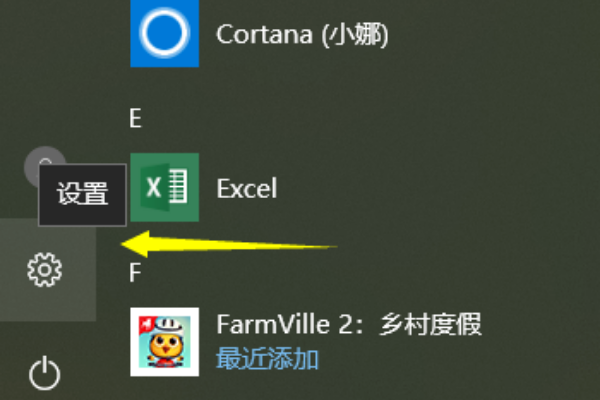
2、依次进入到win10的更新以及恢复设置。
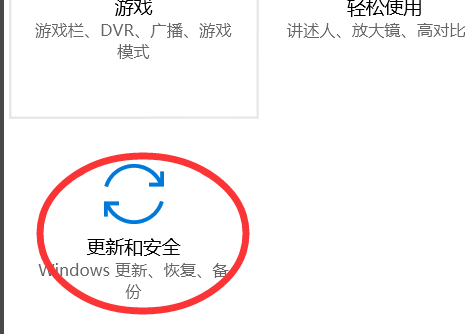
3、左边会看到一个自带的病毒防护应用程序,这里我们点击下。
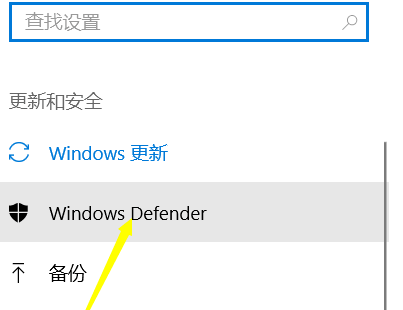
4、右边会提示当前的一个防护打开状态,这里我们关闭即可。
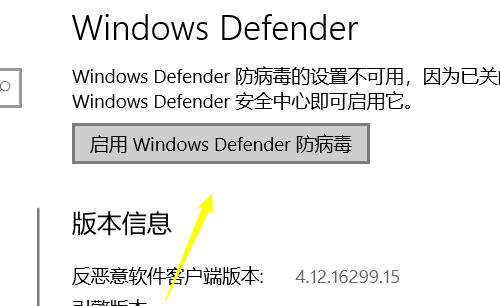
5、还有一个地方需要做修改的就是我们的网络防火墙,进入此电脑或者文件管理器,找到系统属性。
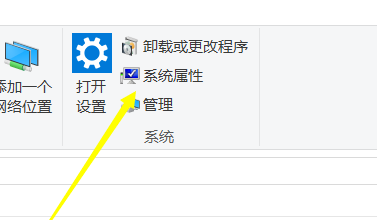
6、找到之后我们关闭系统防火墙。
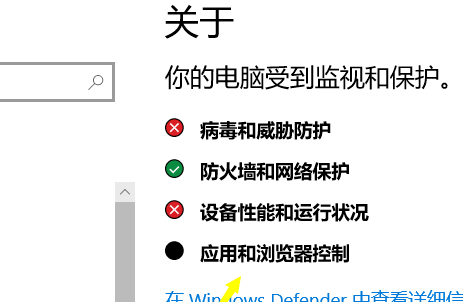
相关文章
热门教程
热门系统下载
热门资讯





























